लेखक:
Frank Hunt
निर्मितीची तारीख:
20 मार्च 2021
अद्यतन तारीख:
1 जुलै 2024

सामग्री
- पाऊल टाकण्यासाठी
- पद्धत 1 पैकी 2: नवीन ओसीआर वेबसाइट वापरणे
- पद्धत 2 पैकी 2: ऑनलाइन ओसीआर वेबसाइट वापरणे
- टिपा
- चेतावणी
हा लेख आपल्या संगणकावर स्कॅन केलेल्या दस्तऐवजाचा मजकूर कसा संपादित करावा हे शिकवेल. मजकूराचे दृश्य प्रतिनिधित्व वास्तविक मजकूरामध्ये रूपांतरित करण्याच्या तंत्रज्ञानास ओसीआर सॉफ्टवेअर ("ऑप्टिकल कॅरेक्टर रिकग्निशन") म्हणतात. आपण स्वरूपन जतन न करता आपल्या दस्तऐवजावरून मजकूर काढण्यासाठी "न्यू ओसीआर" नावाची वेबसाइट वापरू शकता किंवा अधिक प्रगत पीडीएफसाठी आपण "ऑनलाइन ओसीआर" नावाच्या वेबसाइटवर साइन अप करू शकता.
पाऊल टाकण्यासाठी
पद्धत 1 पैकी 2: नवीन ओसीआर वेबसाइट वापरणे
 आपला कागदजत्र पीडीएफ म्हणून स्कॅन करा. हे महत्वाचे आहे कारण बर्याच मजकूर कन्व्हर्टर प्रतिमांमधील मजकूर तसेच त्यांना पीडीएफ फाईलमध्ये ओळखू शकत नाहीत.
आपला कागदजत्र पीडीएफ म्हणून स्कॅन करा. हे महत्वाचे आहे कारण बर्याच मजकूर कन्व्हर्टर प्रतिमांमधील मजकूर तसेच त्यांना पीडीएफ फाईलमध्ये ओळखू शकत नाहीत. - शक्य असल्यास आपला कागद रंग ऐवजी काळा आणि पांढरा रंगात स्कॅन करा. मजकूर संपादकांना वर्ण ओळखणे हे सुलभ करते.
 नवीन ओसीआर वेबसाइट उघडा. आपल्या ब्राउझरमध्ये http://www.newocr.com/ वर जा. आपण येथून स्कॅन केलेले दस्तऐवज केवळ मजकूर असलेल्या संपादनयोग्य दस्तऐवजात रूपांतरित करू शकता.
नवीन ओसीआर वेबसाइट उघडा. आपल्या ब्राउझरमध्ये http://www.newocr.com/ वर जा. आपण येथून स्कॅन केलेले दस्तऐवज केवळ मजकूर असलेल्या संपादनयोग्य दस्तऐवजात रूपांतरित करू शकता.  वर क्लिक करा फाईल निवडा.. पृष्ठाच्या शीर्षस्थानी हे एक राखाडी बटण आहे. हे विंडोज एक्सप्लोरर (विंडोज) किंवा फाइंडर (मॅक) विंडो उघडेल.
वर क्लिक करा फाईल निवडा.. पृष्ठाच्या शीर्षस्थानी हे एक राखाडी बटण आहे. हे विंडोज एक्सप्लोरर (विंडोज) किंवा फाइंडर (मॅक) विंडो उघडेल.  आपला स्कॅन केलेला पीडीएफ निवडा. हे करण्यासाठी, स्कॅन केलेल्या पीडीएफवर क्लिक करा.
आपला स्कॅन केलेला पीडीएफ निवडा. हे करण्यासाठी, स्कॅन केलेल्या पीडीएफवर क्लिक करा. - आपल्याला प्रथम त्या फोल्डरवर क्लिक करणे आवश्यक आहे जेथे विंडोच्या डाव्या बाजूला स्कॅन केलेली पीडीएफ आहे.
 वर क्लिक करा उघडण्यासाठी विंडोच्या खालच्या उजव्या कोपर्यात. हे आपला पीडीएफ वेबसाइटवर अपलोड करेल.
वर क्लिक करा उघडण्यासाठी विंडोच्या खालच्या उजव्या कोपर्यात. हे आपला पीडीएफ वेबसाइटवर अपलोड करेल. 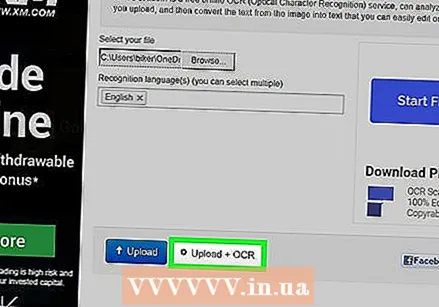 वर क्लिक करा अपलोड + ओसीआर. हे बटण पृष्ठाच्या तळाशी आहे. आपला अपलोड केलेला पीडीएफ मजकूरावर रूपांतरित होईल.
वर क्लिक करा अपलोड + ओसीआर. हे बटण पृष्ठाच्या तळाशी आहे. आपला अपलोड केलेला पीडीएफ मजकूरावर रूपांतरित होईल.  खाली स्क्रोल करा आणि क्लिक करा डाउनलोड करण्यासाठी पृष्ठाच्या डाव्या बाजूला. यावर क्लिक केल्यास स्लाइडआउट मेनू येईल.
खाली स्क्रोल करा आणि क्लिक करा डाउनलोड करण्यासाठी पृष्ठाच्या डाव्या बाजूला. यावर क्लिक केल्यास स्लाइडआउट मेनू येईल. 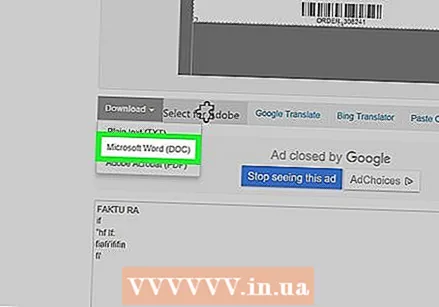 वर क्लिक करा मायक्रोसॉफ्ट वर्ड (डीओसी). हा पर्याय स्लाइडआउट मेनूमध्ये आहे. हे आपल्या संगणकावर आपल्या अपलोड केलेल्या पीडीएफची मायक्रोसॉफ्ट वर्ड आवृत्ती डाउनलोड करेल.
वर क्लिक करा मायक्रोसॉफ्ट वर्ड (डीओसी). हा पर्याय स्लाइडआउट मेनूमध्ये आहे. हे आपल्या संगणकावर आपल्या अपलोड केलेल्या पीडीएफची मायक्रोसॉफ्ट वर्ड आवृत्ती डाउनलोड करेल. - मायक्रोसॉफ्ट वर्ड आपल्या संगणकावर स्थापित केलेला नसेल तर आपण त्याच पुल-डाउन मेनूमधून .txt आवृत्ती डाउनलोड करू शकता. त्यानंतर आपण हे दस्तऐवज नोटपॅड (विंडोज) किंवा मजकूर संपादन (मॅक) मध्ये संपादित करू शकता.
 पीडीएफची वर्ड आवृत्ती संपादित करा. मायक्रोसॉफ्ट वर्डमध्ये उघडण्यासाठी डाउनलोड केलेल्या वर्ड दस्तऐवजावर डबल क्लिक करा आणि सुवाच्य पीडीएफ मजकूर संपादित करा.
पीडीएफची वर्ड आवृत्ती संपादित करा. मायक्रोसॉफ्ट वर्डमध्ये उघडण्यासाठी डाउनलोड केलेल्या वर्ड दस्तऐवजावर डबल क्लिक करा आणि सुवाच्य पीडीएफ मजकूर संपादित करा. - भाषांतर त्रुटींमुळे पीडीएफमधील काही मजकूर संपादनयोग्य होणार नाही.
- आपण मजकूर संपादित करण्यापूर्वी आपल्याला वर्ड विंडोच्या शीर्षस्थानी "संपादन सक्षम करा" क्लिक करावे लागेल.
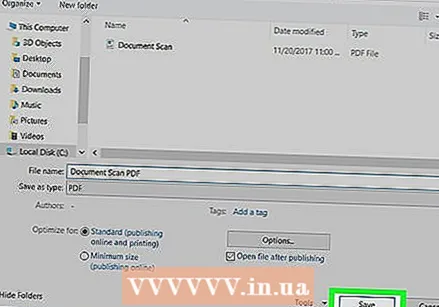 वर्ड डॉक्युमेंट पीडीएफ म्हणून सेव्ह करा. हे करण्यासाठी, पुढील गोष्टी करा:
वर्ड डॉक्युमेंट पीडीएफ म्हणून सेव्ह करा. हे करण्यासाठी, पुढील गोष्टी करा: - "विंडोज" - "फाईल" क्लिक करा, "म्हणून जतन करा" क्लिक करा, "वर्ड डॉक्युमेंट" ड्रॉप-डाउन बॉक्स क्लिक करा, "पीडीएफ" क्लिक करा आणि "जतन करा" क्लिक करा.
- "मॅक" - "फाईल" क्लिक करा, "म्हणून जतन करा" क्लिक करा, नाव प्रविष्ट करा, "स्वरूप" फील्ड क्लिक करा, "पीडीएफ" क्लिक करा आणि "जतन करा" क्लिक करा.
पद्धत 2 पैकी 2: ऑनलाइन ओसीआर वेबसाइट वापरणे
 आपला कागदजत्र पीडीएफ म्हणून स्कॅन करा. हे महत्वाचे आहे कारण बर्याच मजकूर कन्व्हर्टर प्रतिमांमधील मजकूर तसेच त्यांना पीडीएफ फाईलमध्ये ओळखू शकत नाहीत.
आपला कागदजत्र पीडीएफ म्हणून स्कॅन करा. हे महत्वाचे आहे कारण बर्याच मजकूर कन्व्हर्टर प्रतिमांमधील मजकूर तसेच त्यांना पीडीएफ फाईलमध्ये ओळखू शकत नाहीत. - शक्य असल्यास आपला कागद रंग ऐवजी काळा आणि पांढरा रंगात स्कॅन करा. मजकूर संपादकांना वर्ण ओळखणे हे सुलभ करते.
 ऑनलाईन ओसीआर वेबसाइट उघडा. आपल्या ब्राउझरमधील https://www.onlineocr.net/ वर जा. आपण केवळ 50 पृष्ठे विनामूल्य रूपांतरित करू शकता, जरी ही साइट आपल्याला पीडीएफचे व्हिज्युअल स्वरूपण कायम ठेवताना आपल्या पीडीएफचा मजकूर संपादित करण्याची परवानगी देते.
ऑनलाईन ओसीआर वेबसाइट उघडा. आपल्या ब्राउझरमधील https://www.onlineocr.net/ वर जा. आपण केवळ 50 पृष्ठे विनामूल्य रूपांतरित करू शकता, जरी ही साइट आपल्याला पीडीएफचे व्हिज्युअल स्वरूपण कायम ठेवताना आपल्या पीडीएफचा मजकूर संपादित करण्याची परवानगी देते.  वर क्लिक करा साइन अप करा. हे पृष्ठाच्या उजव्या कोप .्यात आहे. हे आपल्याला खाते तयार करण्यासाठी पृष्ठावर घेऊन जाईल.
वर क्लिक करा साइन अप करा. हे पृष्ठाच्या उजव्या कोप .्यात आहे. हे आपल्याला खाते तयार करण्यासाठी पृष्ठावर घेऊन जाईल.  खाते तयार करा. ऑनलाईन ओसीआर वेबसाइटवर खाते तयार करणे विनामूल्य आहे आणि यामुळे आपल्याला एकाच वेळी एकाधिक पीडीएफ पृष्ठे संपादित करण्याची परवानगी मिळेल. आपले खाते तयार करण्यासाठी, आपण खालील माहिती प्रविष्ट करणे आवश्यक आहे:
खाते तयार करा. ऑनलाईन ओसीआर वेबसाइटवर खाते तयार करणे विनामूल्य आहे आणि यामुळे आपल्याला एकाच वेळी एकाधिक पीडीएफ पृष्ठे संपादित करण्याची परवानगी मिळेल. आपले खाते तयार करण्यासाठी, आपण खालील माहिती प्रविष्ट करणे आवश्यक आहे: - "वापरकर्तानाव" - "वापरकर्तानाव" मजकूर फील्डमध्ये आपले इच्छित वापरकर्तानाव प्रविष्ट करा.
- "संकेतशब्द" - "संकेतशब्द" आणि "संकेतशब्दाची पुष्टी करा" मजकूर फील्डमध्ये आपला इच्छित संकेतशब्द प्रविष्ट करा.
- "ईमेल" - "ईमेल" मजकूर फील्डमध्ये आपला ईमेल पत्ता प्रविष्ट करा.
- "कॅप्चा" - "कॅप्चा कोड प्रविष्ट करा" मजकूर फील्डमध्ये स्क्रीनवर कोड प्रविष्ट करा.
 वर क्लिक करा साइन अप करा. पृष्ठाच्या तळाशी हे हिरवे बटण आहे. हे ऑनलाइन ओसीआरसाठी आपले खाते तयार करेल.
वर क्लिक करा साइन अप करा. पृष्ठाच्या तळाशी हे हिरवे बटण आहे. हे ऑनलाइन ओसीआरसाठी आपले खाते तयार करेल.  आपल्या खात्यात लॉग इन करा. पृष्ठाच्या वरील उजव्या कोपर्यातील "साइन इन" वर क्लिक करा, आपले वापरकर्तानाव आणि संकेतशब्द प्रविष्ट करा आणि हिरव्या "लॉगिन" बटणावर क्लिक करा. हे आपल्याला पीडीएफ रूपांतरित पृष्ठावर घेऊन जाईल.
आपल्या खात्यात लॉग इन करा. पृष्ठाच्या वरील उजव्या कोपर्यातील "साइन इन" वर क्लिक करा, आपले वापरकर्तानाव आणि संकेतशब्द प्रविष्ट करा आणि हिरव्या "लॉगिन" बटणावर क्लिक करा. हे आपल्याला पीडीएफ रूपांतरित पृष्ठावर घेऊन जाईल.  एक भाषा निवडा. पृष्ठाच्या डाव्या बाजूला पीडीएफ भाषेवर क्लिक करा.
एक भाषा निवडा. पृष्ठाच्या डाव्या बाजूला पीडीएफ भाषेवर क्लिक करा. - उदाहरणार्थ, जर आपली पीडीएफ इंग्रजीमध्ये असेल तर आपल्याला पृष्ठाच्या डाव्या बाजूला "इंग्रजी" क्लिक करणे आवश्यक आहे.
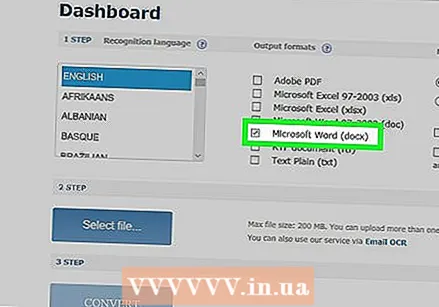 "मायक्रोसॉफ्ट वर्ड" फील्ड तपासा. हे पृष्ठाच्या मध्यभागी आहे.
"मायक्रोसॉफ्ट वर्ड" फील्ड तपासा. हे पृष्ठाच्या मध्यभागी आहे.  "सर्व पृष्ठे" फील्ड तपासा. हे "मायक्रोसॉफ्ट वर्ड" विभागाच्या उजवीकडे आहे.
"सर्व पृष्ठे" फील्ड तपासा. हे "मायक्रोसॉफ्ट वर्ड" विभागाच्या उजवीकडे आहे.  वर क्लिक करा फाईल निवडा .... हे पृष्ठाच्या मध्यभागी निळे बटण आहे. एक विंडो उघडेल.
वर क्लिक करा फाईल निवडा .... हे पृष्ठाच्या मध्यभागी निळे बटण आहे. एक विंडो उघडेल. 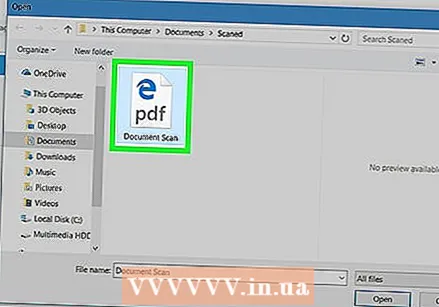 आपला स्कॅन केलेला पीडीएफ निवडा. हे करण्यासाठी, स्कॅन केलेल्या पीडीएफ फाइलवर क्लिक करा.
आपला स्कॅन केलेला पीडीएफ निवडा. हे करण्यासाठी, स्कॅन केलेल्या पीडीएफ फाइलवर क्लिक करा. - आपल्याला प्रथम त्या फोल्डरवर क्लिक करणे आवश्यक आहे जेथे विंडोच्या डाव्या बाजूला स्कॅन केलेली पीडीएफ आहे.
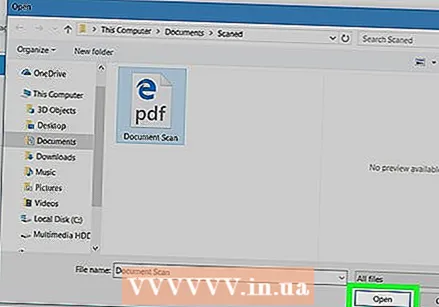 वर क्लिक करा उघडण्यासाठी. हे विंडोच्या उजव्या कोप .्यात उजवीकडे आहे. हे आपले दस्तऐवज वेबसाइटवर अपलोड करेल. एकदा "फाइल निवडा ..." च्या उजवीकडील प्रगतीपट्टी 100% पर्यंत पोहोचल्यानंतर आपण पुढे जाऊ शकता.
वर क्लिक करा उघडण्यासाठी. हे विंडोच्या उजव्या कोप .्यात उजवीकडे आहे. हे आपले दस्तऐवज वेबसाइटवर अपलोड करेल. एकदा "फाइल निवडा ..." च्या उजवीकडील प्रगतीपट्टी 100% पर्यंत पोहोचल्यानंतर आपण पुढे जाऊ शकता. 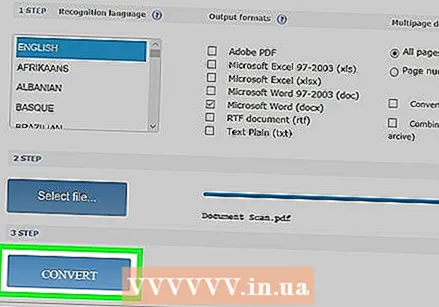 वर क्लिक करा विचार करणे. हे पृष्ठाच्या तळाशी आहे. एकदा ऑनलाईन ओसीआरने आपले अपलोड केलेले पीडीएफ संपादनयोग्य वर्ड दस्तऐवजात रूपांतरित केले की हे रूपांतरित फाइल पृष्ठावर नेईल.
वर क्लिक करा विचार करणे. हे पृष्ठाच्या तळाशी आहे. एकदा ऑनलाईन ओसीआरने आपले अपलोड केलेले पीडीएफ संपादनयोग्य वर्ड दस्तऐवजात रूपांतरित केले की हे रूपांतरित फाइल पृष्ठावर नेईल. 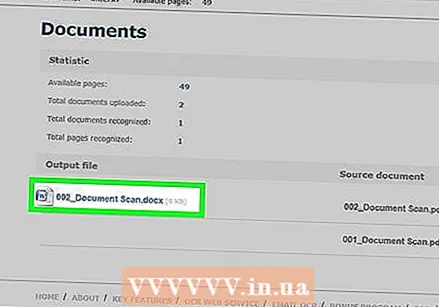 आपल्या दस्तऐवजाच्या नावावर क्लिक करा. आपल्याला पृष्ठाच्या तळाशी दस्तऐवजाचे नाव निळ्या दुव्यासारखे दिसेल. यावर क्लिक केल्यावर दस्तऐवज आपल्या संगणकावर डाउनलोड होईल.
आपल्या दस्तऐवजाच्या नावावर क्लिक करा. आपल्याला पृष्ठाच्या तळाशी दस्तऐवजाचे नाव निळ्या दुव्यासारखे दिसेल. यावर क्लिक केल्यावर दस्तऐवज आपल्या संगणकावर डाउनलोड होईल.  पीडीएफची वर्ड आवृत्ती संपादित करते. मायक्रोसॉफ्ट वर्डमध्ये उघडण्यासाठी डाउनलोड केलेल्या वर्ड दस्तऐवजावर डबल क्लिक करा आणि नंतर सुवाच्य पीडीएफ मजकूर संपादित करा.
पीडीएफची वर्ड आवृत्ती संपादित करते. मायक्रोसॉफ्ट वर्डमध्ये उघडण्यासाठी डाउनलोड केलेल्या वर्ड दस्तऐवजावर डबल क्लिक करा आणि नंतर सुवाच्य पीडीएफ मजकूर संपादित करा. - भाषांतर त्रुटींमुळे पीडीएफमधील काही मजकूर संपादनयोग्य होणार नाही.
- आपण मजकूर संपादित करण्यापूर्वी आपल्याला वर्ड विंडोच्या शीर्षस्थानी "संपादन सक्षम करा" क्लिक करावे लागेल.
 वर्ड डॉक्युमेंट पीडीएफ म्हणून सेव्ह करा. हे करण्यासाठी, पुढील गोष्टी करा:
वर्ड डॉक्युमेंट पीडीएफ म्हणून सेव्ह करा. हे करण्यासाठी, पुढील गोष्टी करा: - "विंडोज" - "फाईल" क्लिक करा, "म्हणून जतन करा" क्लिक करा, "शब्द दस्तऐवज" ड्रॉप-डाउन बॉक्स क्लिक करा, "पीडीएफ" क्लिक करा आणि "जतन करा" क्लिक करा.
- "मॅक" - "फाईल" क्लिक करा, "म्हणून जतन करा" क्लिक करा, नाव प्रविष्ट करा, "स्वरूप" फील्ड क्लिक करा, "पीडीएफ" क्लिक करा आणि "जतन करा" क्लिक करा.
टिपा
- स्कॅन केलेले दस्तऐवज आपल्या संगणकावर सहसा पीडीएफ म्हणून जतन केले जातात. स्कॅन केलेले डीक्यूमेंट एक टीआयएफएफ फाइल असल्यास आपण फाइल पीडीएफमध्ये रूपांतरित करू शकता.
चेतावणी
- ओसीआर तंत्रज्ञान निर्दोष नाही. आपण संपादित केलेल्या कोणत्याही स्कॅन केलेल्या दस्तऐवजात बहुविध त्रुटी असू शकतात.



